Potřebuji pracovat s elektronickými schránkami v Praetoru
UPOZORNENIE – pokiaľ používate spoločnosťou Praetor odporúčané riešenie, teda napojenie cez technický účet, v ponukách systému Praetor sa môžete strenúť s podobnými voľbami:
Elektronické schránky – voľby slúžia k ovládaniu napojenia cez technický účet (odporúčané riešenie).
Elektronické schránky (slovensko.sk) – voľby sú určené pre prácu s elektronickými schránkami bez využitia technického účtu. Tento spôsob prepojenia je tiež funkčný, ale nie je odporúčaný a formálne podporovaný.
Pokiaľ budete meniť nastavenia, odosielať alebo sťahovať poštu, vždy zvoľte požadovaný variant.
Prvotné nastavenie / úprava nastavení elektronickej schránky
Nastavenia v prípade technického účtu zabezpečíme za Vás a môžete prejsť ku kapitole Stiahnutie správ. Nastavenia nájdete v hlavnej ponuke Nastavenia – Elektronické schránky:
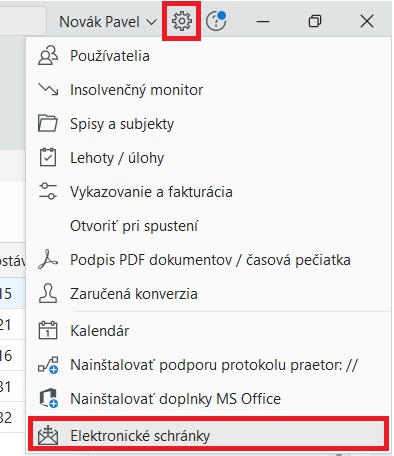
Pokiaľ chcete editovať existujúce nastavenia, kliknite na riadok so schránkou pravým tlačítkom myši a vyberte z ponuky Nastavenie schránky.
Pokiaľ zakladáte novú schránku, kliknite na Pridať schránku a vyplňte požadované údaje.
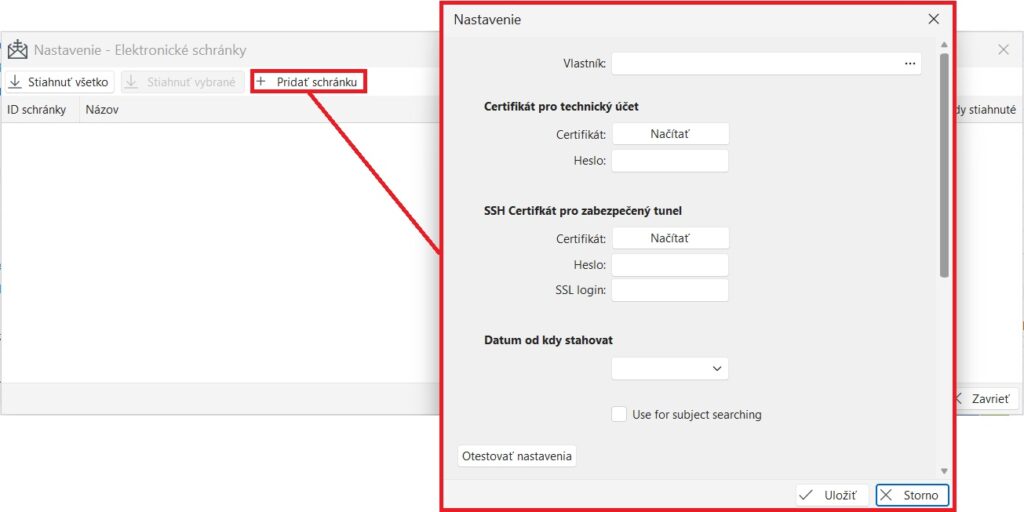
Stiahnutie správ
Sťahovanie prebieha automaticky raz denne přibližně o pol piatej ráno.
Okrem toho môžete schránky sťahovať ručne, keď si otvoríte prehľad schránok (Pošta -Elektronické schránky – Zoznam).
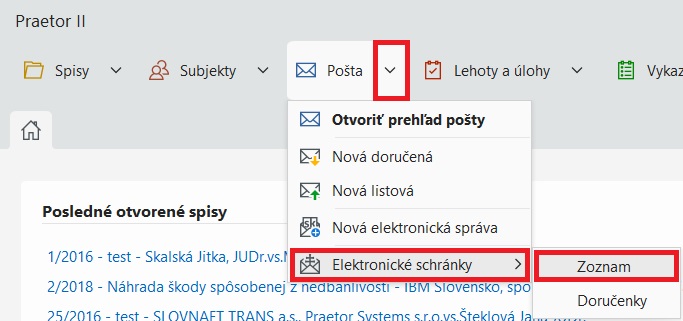
Tu vidíte aktuálny stav schránok zadaných do systému. Môžete dať Stiahnuť všetky, alebo pokiaľ máte viac schránok, označíte riadky so schránkami, ktoré chcete stiahnuť a zvolíte Stiahnuť vybrané.
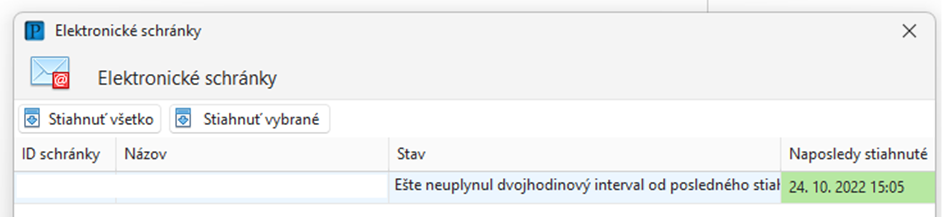
Stiahnutie je možné vždy najskôr dve hodiny od predchádzajúceho stiahnutia (častejšie stiahnutie nedovoľuje správca elektronických schránek – NASES).
Stiahnutie doručeniek
Doručenky stiahnete podobne ako správy, keď si otvoríte prehľad schránok (Pošta -Elektronické schránky – Doručenky).
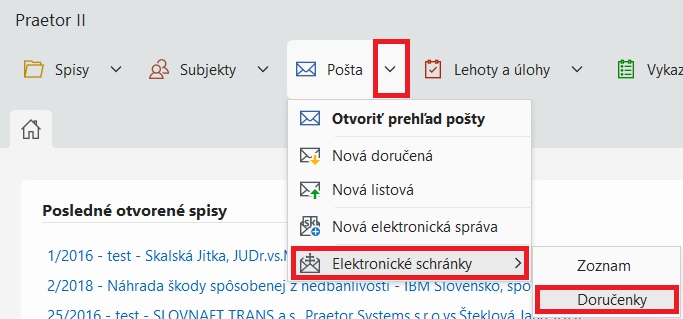
V prehľade si označíte riadky so správami, ktoré chcete potvrdiť, a kliknete na Potvrdiť vybrané.
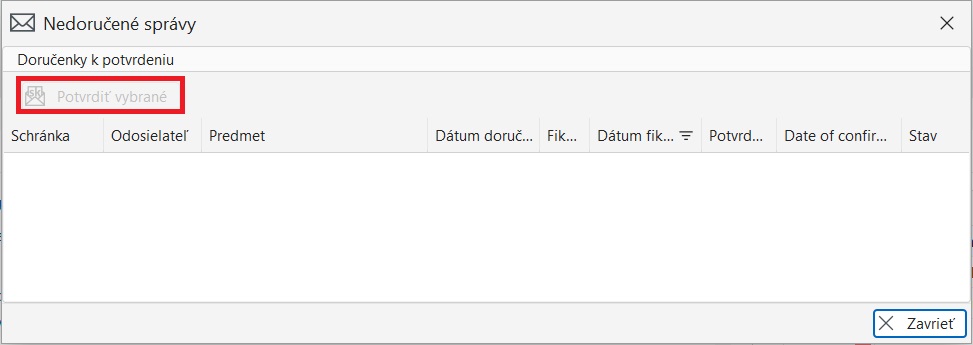
Súvisiaca pošta
Doručenky a potvrdenie o odoslaní sa sťahujú ako nová pošta. Napríklad uvidíte tri záznamy v prehľade pošty. Kedy došlo k odoslaniu správy, prišla správa potvrdzujúca odoslanie a potom přišla doručenka.
Je to ideálne vidieť, keď označíte riadok s vybranou elektronickou správou a vpravo dole kliknete na tlačítko Súvisiaca pošta – vpravo hore se potom zobrazia spolu súvisiace správy.
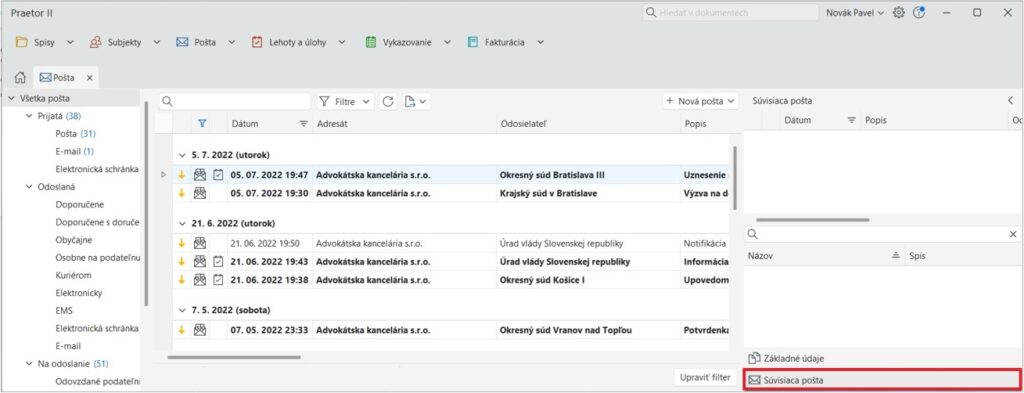
Odoslanie správ
Najpohodlnejší spôsob je založiť poštu priamo cez kontextové menu dokumentu. Pravé tlačítko myši – Odoslať – Odoslať elektronickou schránkou.
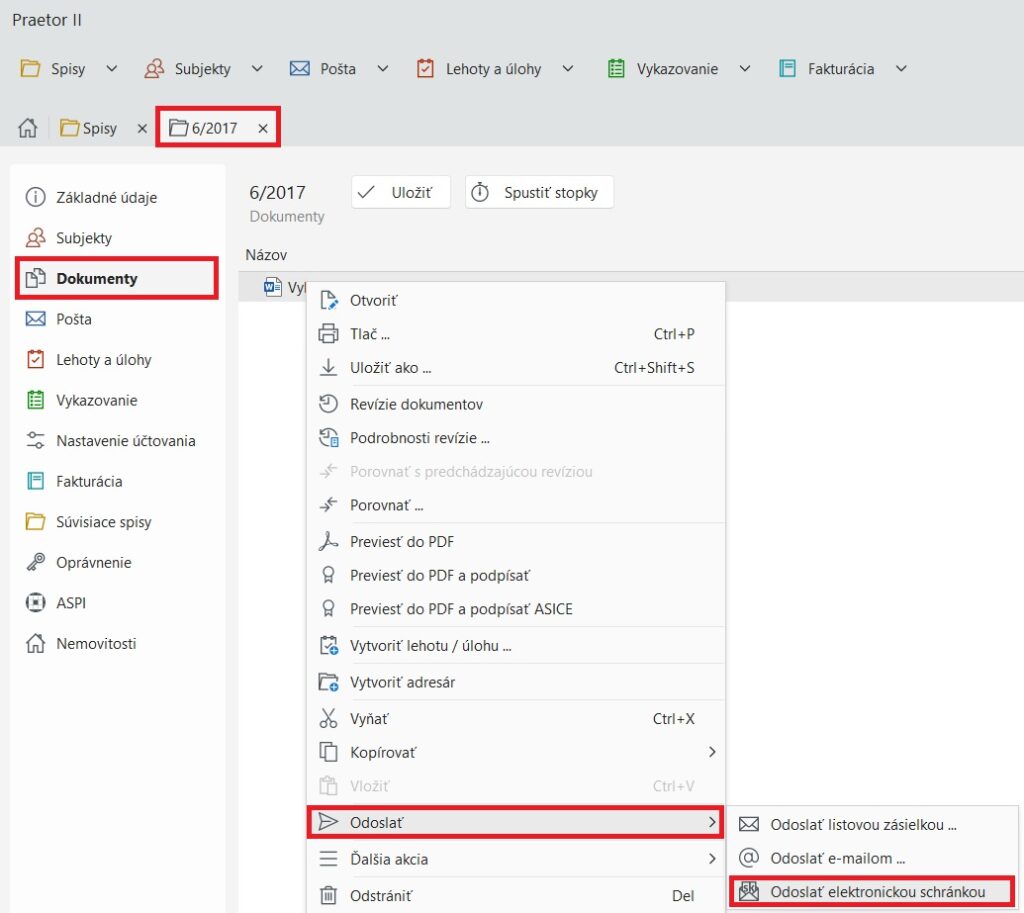
Poštu môžete tiež vytvoriť priamo z prehľadu pošty. Nová pošta – Nová elektr. správa:

Maska pošty je veľmi podobná záznamom o pošte listovej či e-mailovej. Na Vás je vybrať adresáta a odosielateľa, doplnit Popis. Ďalej môžete vybrať spracovateľa danej pošty, do priestoru vpravo pridať ďalšie dokumenty. Po kliknutí na Odoslať Praetor správu odošle.
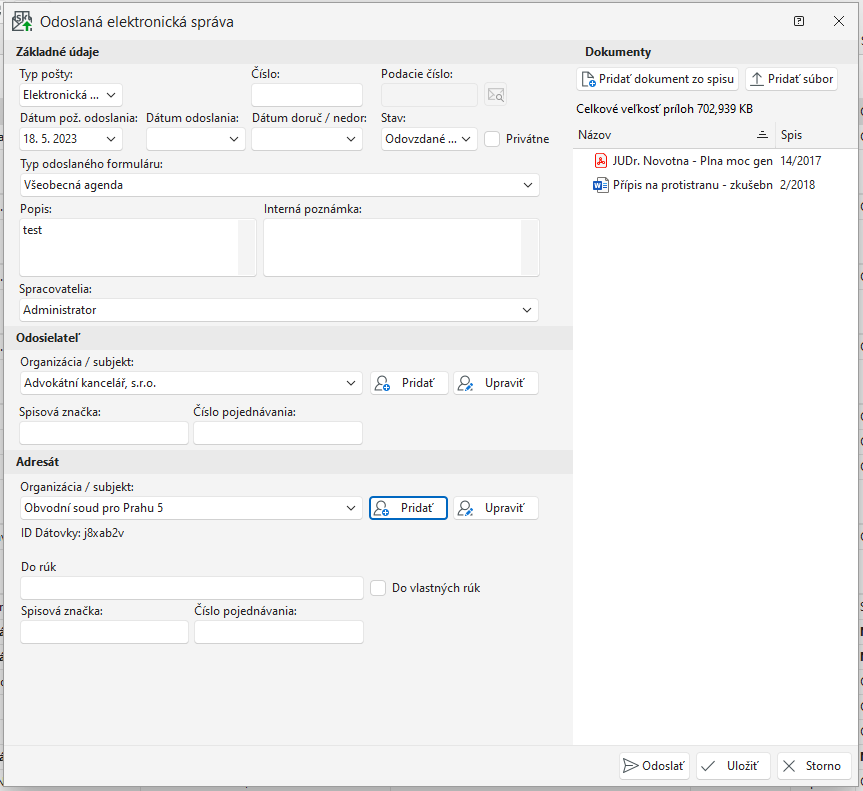
Pri odosielaní nezabudnite:
- Adresát aj odosielateľ musia byť v Praetore založený ako subjekt a tento subjekt musí mať správne vyplnené ID el. schránky.
- Vlastník schránky v jeho nastaveniach musí byť v Praetore založený ako subjekt a tento subjekt musí mať správne vyplnené ID el. schránky.
- Prostredníctvom elektronických schránok je možné odosielať správy IBA orgánom verejnej moci. Toto neplatí pre správcov konkurznej podstaty.
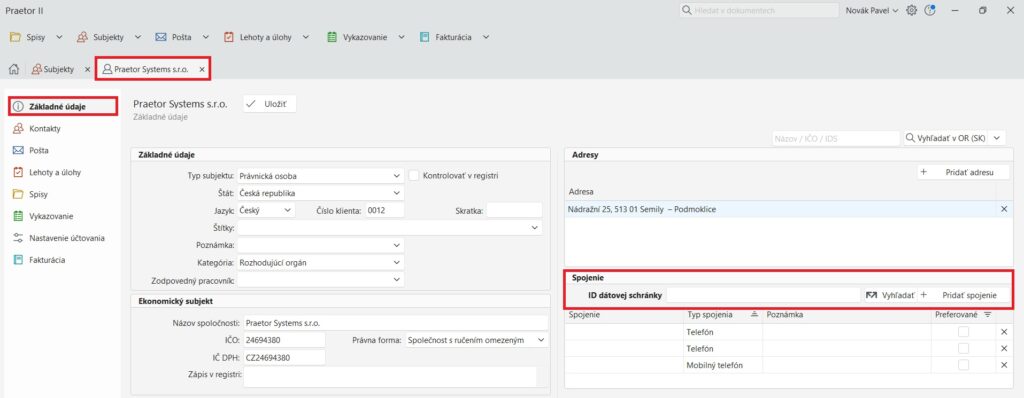
Spraviť si lepšiu predstavu Vám pomôže aj nasledujúce video: Elektronická schránka Praetor – YouTube